教你如何在MAPGIS的剖面图中画岩性花纹
用MAPGIS做地化剖面图流程

(30,130)
(30,95)
(30,60) Bi元素坐标系 图面坐标原点坐标 为(30,60)
数据准备
如右图,把需要画折线 的所有元素的纵坐标都一次 性计算完,每个元素中间用 “/”隔开。 然后只需要把其中的X、 Y值拷贝出来,建立一个TXT 文本文件。
数据准备
图a
在建立TXT文件的时候需 要把多余的表头去掉,并把 两列之间的空格(即TAB键) 替换为“,”得到如图a的文 本。
3 投影变换生成折线
在实用服务模 块里打开投影变换 →投影转换→用户 文件投影转换。
3 投影变换生成折线
打开后得到如 图的界面,只需选 择“生成线” →“不需要投影” →在线间分隔符中 输入“/”,然后点 “数据生成” →“确定”。 至此,所需投 影的元素折线就投 影完毕
3 投影变换生成折线
点“保存文件” →选择线文件 →“确定”。
4 地化剖面图的完善
相同颜色的线用 “相交线剪断”功 能去掉高值点。
把投影好的线文 件添加到第一步做 好的图框工程里, 根据各元素的值把 每条元素 的颜色参 数修改好,然后采 用相交线剪断功能 把高值点的折线剪 断,删除多余的线, 把高值点标在相应 位置,一张地化剖 面折线图就完成了。
4 地化剖面图的完善
最后得到的图
大体步骤就这些,如果有描述不清的地方请告诉我,我 将继续完善,另附制作好的图框工程图一个,以供参考。
4地化剖面图的完善把投影好的线文件添加到第一步做好的图框工程里根据各元素的值把每条元素的颜色参数修改好然后采用相交线剪断功能把高值点的折线剪断删除多余的线把投影好的线文件添加到第一步做好的图框工程里根据各元素的值把每条元素的颜色参数修改好然后采用相交线剪断功能把高值点的折线剪断删除多余的线把高值点标在相应位置一张地化剖面折线图就完成了
mapgis制图注意事项讲解

绘图规程2011年3月目录一、引用标准和依据 (1)二、采用库和制图原则 (1)三、制图顺序 (1)四、颜色 (2)五、区的填充 (2)六、字的大小 (2)七、线条 (4)八、地形 (5)九、图例 (7)十、剖面图 (8)十一、柱状图 (11)十二、责任表 (12)十三、图框 (13)十三、参考《区域地质及矿区地质图清绘规程》部分内容 (15)13.1、图面配置 (15)13.2 各类地质图件的清绘 (16)13.3 剖面图、投影图类的清绘 (18)13.4、坑、井、槽探素描图类的清绘 (20)13.5、钻孔柱状图的清绘 (20)十四、制图常见问题 (21)十五、mapgis使用小技巧、小常识 (25)15.1、线条重叠处理 (25)15.2、矢量化系统常用功能键 (25)15.3、mapgis常用的术语 (25)15.4、MAPGIS常用文件类型 (28)15.5、拓扑处理工作流程 (29)15.6、拓扑处理系统对数据的要求 (30)应物勘院领导的要求,为了规范我院计算机制图,让大家正确、统一、美观、快速的完成制图,同时针对绘图过程中经常出现的一些问题和注意事项,特做此文。
由于我们对制图方面了解不多,在整理过程中难免疏忽的,请大家谅解,此外希望大家在以后工作中发现新问题和好的方法,多多提出,以便及时增补本文内容。
一、引用标准和依据1、《区域地图图例1:50000》GB958-892、《固体矿产普查勘探地质资料综合整理规范》1980年3、《地质图用色标准及用色原则1:50000》DZ/T0179-19974、《区域地质及矿区地质图清绘规程》DZ/0156-955、《地球物理勘查技术符号》GB/T14499-19936、《地球物理勘查图图式图例及用色标准》DZ/T0069-19937、《地球化学勘查技术符号》GB/T14839-19938、《地球化学勘查图图式、图例及用色标准》DZ/T0075-19939、《固体矿产勘查地质图件规范图式》以上物化探规范在格式上与《固体矿产勘查地质图件规范图式》格式有冲突地方,以《固体矿产勘查地质图件规范图式》格式为准。
利用mapgis制作地质图方法解答

边框参数可根据出图的比 例调整,一般采用初始设 定值不做变化
各参数设置完成后点击“确定”,保存点、线、 面文件。最后形成的图框如图所示:
3.地质图生成
地质图中字体的大小及图例的大小格式如下图所示:
根据第一 届地质大 赛给出的 地质资料, 粗略的做 出的地质 图,仅作 参考(图 例等相关 内容没有 给出)。
完整的地质图应包括地层柱状图及地质剖面, 一般综合地层柱状图绘制在左图廓外,剖面图 绘于图廓下方,图例绘在右图廓外。
第五章 变质岩
概述:变质岩在区内的发展程度,所具有的成 因类型和分布情况。然后按成因类型分节进行 详细叙述。
第六章 构造
首先概述区域构造基本特征,大地构造或 构造体系归属及具体部位,构造型式等。 然后根据构造体系分带进行详细叙述,应 着重摆实际资料,详细描述各种构造形迹的形 态、产状、规模、性质、分布;论述各种构造 形迹之间的先后序次,从属级别和生成机理方 面的联系。 最后论述体系归属的依据,有几种构造体 系可以列几节叙述。
利用mapgis制作地质图方法解答
管友飞 2014年5月30日
主要内容
1.标准图框生成 2.点线投影变换 3.地质图生成 4.地质报告编写
1.标准图框生成
打开mapgis,选择实用服务中的投影变换
打开投影变换菜单,出现下图,选择 图标, 表示矩形图框生成;或者选择“系统标准图框” 菜单下“键盘生成矩形图框”菜单。
用Mapgis绘制剖面平面图
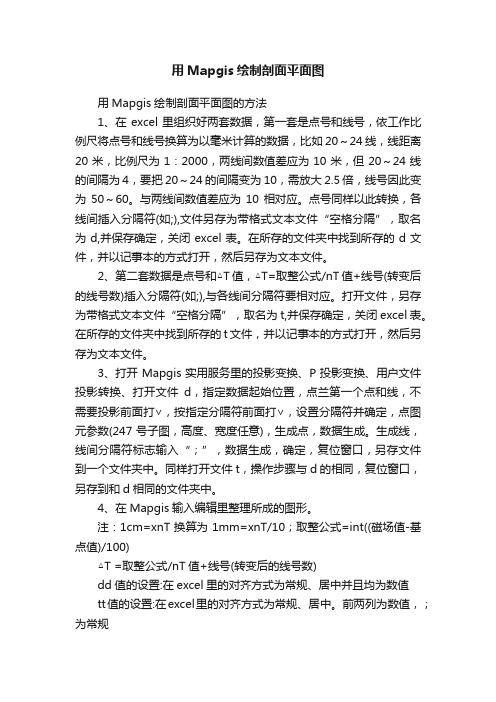
用Mapgis绘制剖面平面图用Mapgis绘制剖面平面图的方法1、在excel里组织好两套数据,第一套是点号和线号,依工作比例尺将点号和线号换算为以毫米计算的数据,比如20~24线,线距离20米,比例尺为1:2000,两线间数值差应为10米,但20~24线的间隔为4,要把20~24的间隔变为10,需放大2.5倍,线号因此变为50~60。
与两线间数值差应为10相对应。
点号同样以此转换,各线间插入分隔符(如;),文件另存为带格式文本文件“空格分隔”,取名为d,并保存确定,关闭excel表。
在所存的文件夹中找到所存的d文件,并以记事本的方式打开,然后另存为文本文件。
2、第二套数据是点号和△T值,△T=取整公式/nT值+线号(转变后的线号数)插入分隔符(如;),与各线间分隔符要相对应。
打开文件,另存为带格式文本文件“空格分隔”,取名为t,并保存确定,关闭excel表。
在所存的文件夹中找到所存的t文件,并以记事本的方式打开,然后另存为文本文件。
3、打开Mapgis实用服务里的投影变换、P投影变换、用户文件投影转换、打开文件d,指定数据起始位置,点兰第一个点和线,不需要投影前面打∨,按指定分隔符前面打∨,设置分隔符并确定,点图元参数(247号子图,高度、宽度任意),生成点,数据生成。
生成线,线间分隔符标志输入“;”,数据生成,确定,复位窗口,另存文件到一个文件夹中。
同样打开文件t,操作步骤与d的相同,复位窗口,另存到和d相同的文件夹中。
4、在Mapgis输入编辑里整理所成的图形。
注:1cm=xnT换算为1mm=xnT/10;取整公式=int((磁场值-基点值)/100)△T =取整公式/nT值+线号(转变后的线号数)dd值的设置:在excel里的对齐方式为常规、居中并且均为数值tt值的设置:在excel里的对齐方式为常规、居中。
前两列为数值,;为常规。
Grapher、MapGIS联用制作(物)化探(综合)剖面

需要强调的是,地形线图与元素含量折线图横坐标比例尺,因此,含量折线图横轴、地形线图横纵轴三者比例尺需一致。
5. 待各项设置好后,选择“导出”项,格式选择“MIF”,选择“保存”后弹出
一对话框,该对话框设置有一点需注意,即页面矩形与导出矩形的X、Y值要相同,所画图形需要1:1输出。
三. 文件转换
选择Mapgis67“图形处理”功能下的“文件转换”,点“输入”,选择“装入MAPINFO数据”,装入第二步保存的“.MIF”格式文件,然后分别点击“换
名存点”、“换名存线”、“换名存区”即可将“.MIF”格式文件转换为点、线、区文件。
四. 新建工程文件编辑剖面图
这一步最重要的是查明剖面图横轴比例尺并调整成与实际的比例尺一致。
用到的功能为“距离量算”和“整图变换”。
说到这里,需要提醒一点,同一剖面线所有元素的折线图一定要在第二步中全部完成并调整好,所以建议作图者在作图前一定要明确所作的图包含的内容,否则,该步骤的工作将非常麻烦甚至失败!!!最后添加岩性花纹。
五.完善化探剖面图。
编辑花纹
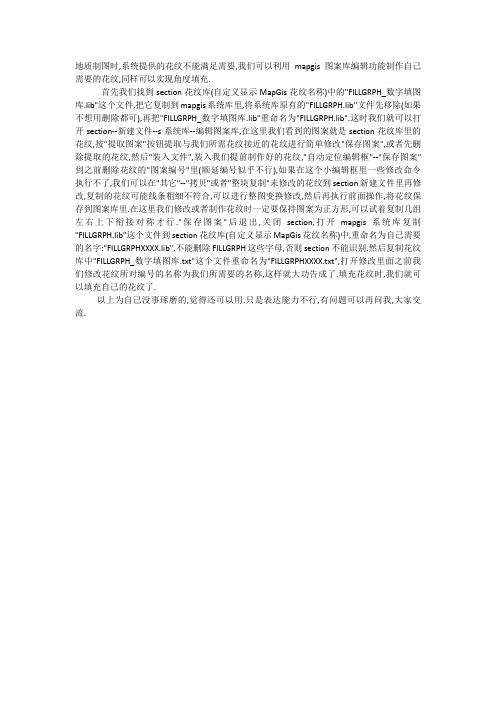
地质制图时,系统提供的花纹不能满足需要,我们可以利用mapgis图案库编辑功能制作自己需要的花纹,同样可以实现角度填充.首先我们找到section花纹库(自定义显示MapGis花纹名称)中的"FILLGRPH_数字填图库.lib"这个文件,把它复制到mapgis系统库里,将系统库原有的"FILLGRPH.lib"文件先移除(如果不想用删除都可),再把"FILLGRPH_数字填图库.lib"重命名为"FILLGRPH.lib".这时我们就可以打开section--新建文件--s系统库--编辑图案库,在这里我们看到的图案就是section花纹库里的花纹,按"提取图案"按钮提取与我们所需花纹接近的花纹进行简单修改"保存图案",或者先删除提取的花纹,然后"装入文件",装入我们提前制作好的花纹,"自动定位编辑框"--"保存图案"到之前删除花纹的"图案编号"里(顺延编号似乎不行),如果在这个小编辑框里一些修改命令执行不了,我们可以在"其它"--"拷贝"或者"整块复制"未修改的花纹到section新建文件里再修改,复制的花纹可能线条粗细不符合,可以进行整图变换修改,然后再执行前面操作,将花纹保存到图案库里.在这里我们修改或者制作花纹时一定要保持图案为正方形,可以试着复制几组左右上下衔接对称才行."保存图案"后退出,关闭section,打开mapgis系统库复制"FILLGRPH.lib"这个文件到section花纹库(自定义显示MapGis花纹名称)中,重命名为自己需要的名字:"FILLGRPHXXXX.lib",不能删除FILLGRPH这些字母,否则section不能识别.然后复制花纹库中"FILLGRPH_数字填图库.txt"这个文件重命名为"FILLGRPHXXXX.txt",打开修改里面之前我们修改花纹所对编号的名称为我们所需要的名称,这样就大功告成了.填充花纹时,我们就可以填充自己的花纹了.以上为自己没事琢磨的,觉得还可以用.只是表达能力不行,有问题可以再问我,大家交流.。
MeMapgis(1-4)数字剖面(桌面)图解操作说明书20061109要点
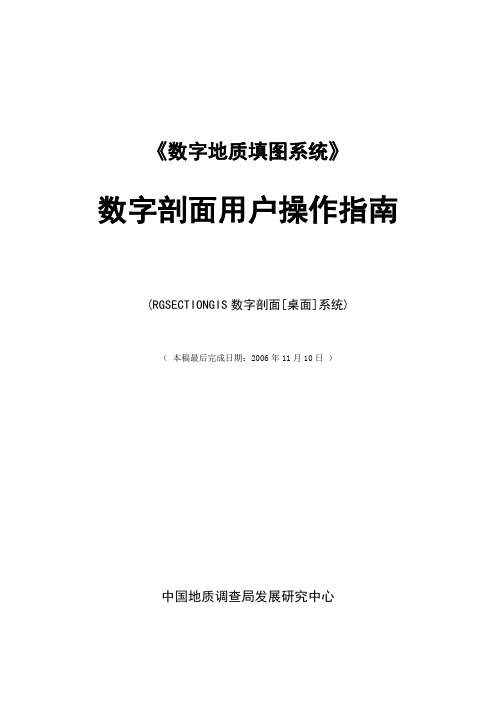
《数字地质填图系统》数字剖面用户操作指南(RGSECTIONGIS数字剖面[桌面]系统)(本稿最后完成日期:2006年11月10日)中国地质调查局发展研究中心目录1 安装说明 (1)2 运行程序和环境配置 (1)2.1 启动程序 (1)2.2 程序运行环境配置 (3)3 创建新剖面 (5)4 打开已有剖面 (9)5 打开上一次工作的剖面 (12)6 在图幅内选择另一条剖面 (12)7 在桌面录入新的剖面数据 (12)7.1 数据录入按钮功能说明 (13)7.2 输入导线库 (14)7.3 输入分层数据 (15)7.4 输入分层描述 (17)7.5 产状化石采样数据录入 (18)7.6 照片数据录入 (19)7.7 素描数据录入 (20)7.8 地质点数据录入 (23)7.9 地质点数据录入 (24)8 在桌面录入编辑已有剖面数据 (25)8.1 打开已有的剖面数据 (25)i8.2 编辑剖面数据 (27)9 野外实测剖面数据导入桌面系统 (30)9.1 直接拷贝方法 (30)9.2 程序导入 (31)10 照片数据导入 (32)11 素描数据解包 (34)12 桌面系统剖面数据导入掌上野外实测剖面数据采集系统 (34)13 剖面厚度计算 (35)13.1 真厚度计算 (35)13.2 自选产状剖面厚度计算 (36)13.3 按产状分段分层剖面厚度计算 (37)13.4 按室内分层剖面厚度计算 (37)13.5 高精度剖面厚度计算 (38)13.6 高精度剖面厚度(按室内分层)计算 (38)13.7 柱状图群组段录入 (38)14 柱状图花纹录入 (41)15 柱状图和剖面图绘制参数输入说明 (44)16 剖面图绘制 (44)17 柱状图绘制 (47)18 自然导线法输出 (49)19 剖面总体信息、小结与剖面信息汇入图幅剖面总库 (50)20 剖面总库编辑与游览 (51)i i21 输出剖面原始记录表 (52)22 打印剖面记录表和剖面计算表 (53)22.1剖面记录表输出 (53)22.2剖面计算表输出 (54)23 地层及沉积岩综合柱状图数据录入与成图 (55)24 侵入岩综合柱状图绘制 (60)25 火山岩综合柱状图绘制 (64)26 自定义(产状)剖面图分层线 (69)27 钻孔(第四系)柱状图数据输入编辑与制图 (72)27.1 钻孔(第四系)柱状图数据输入总界面 (72)27.2 钻孔信息 (73)27.3 剖面分层基本信息 (76)27.4 磁性柱 (77)27.5 介形虫 (78)27.6 软体动物 (79)27.7 稳定同位素 (80)27.8 样品信息 (81)27.9 同位素测年 (82)27.10 有孔虫 (83)27.11 脊椎动物 (84)27.12 磁化率 (85)27.13 岩性柱 (86)iii27.14 孢粉 (87)27.15 超藻化石 (88)27.16 化学地层 (89)27.17 年代地层与岩石地层 (90)28 钻孔(第四系)柱状图制图 (91)29 字典制作 (92)30.更改剖面每层文字描述字数 (96)30.1 在桌面RGSECTIONGIS系统更改 (96)i v11 安装说明先将MAPGIS 卡或软件狗插好;若是NT/2000操作系统,需先运行MAPGIS 运行驱动程序SetupDrv.exe ; 然后运行安装程序:RGMAPGIS66_SETUP 为USB 狗的安装程序;RGMAPGIS62_SETUP 为并行口狗的安装程序;系统自动可安装在C:\Program Files\RgMapPC66_65目录下。
mapgis制作钻孔勘探线剖面图详细步骤

Section制作勘探线剖面图1.数据准备:section v4.3、mapgis6.7软件,mapgis地质图(地质图层、界限、矿体界限、产状完整)、等高线文件、勘探线文件、钻孔文件等。
2.首先,使所有文件都处于编辑状态,保持等高线文件处于正在编辑状态下,在section中点击剖面图——读取地形数据——选线读取(在此处选择之前设计好的勘探线),选高程,然后确定。
3.其次,保持地质区(弧段)图层文件处于正在编辑状态下,在section中点击剖面图——剖面信息——读取地质信息,在下方弹出的表中,修改地层产状和接触产状为我们实际的数值,修改地层花纹和接触关系等,点存储按钮(注意:千万不要点退出按钮,关掉该表)。
4.然后,在section中点击剖面图——剖面信息——设计钻孔按钮,在之前已经设置好钻孔的位置点击一下鼠标左键,在弹出的界面中修改钻孔名称、孔深、方位角、倾角等信息,点击存储按钮,然后点退出按钮。
5.最后,在section中点击剖面图——图切剖面按钮,在弹出的对话框中设置文件的保存位置,然后点确定。
至此,初步的勘探线剖面图算是制作完成。
6.利用section平面投影功能给勘探线剖面探槽上样详细步骤如下:先上一张我上完探槽样的勘探线剖面图思路:利用section平面投影功能生成探槽的平面投影,然后再将样品投影到地形线上。
步骤:1)、用section图切剖面如下图2)、在平面掠影表里输入数据平面工程表里的数据如下(这里因为勘探线方向为130°,和探槽方向一致,故探槽的方位输成90°,有夹角的情况下,输入夹角度数)。
4)、利用section超级拷贝、超级粘贴功能把先前图切剖面里的探槽地形线复制过来。
注意地形线粘贴在平面图上方,别太远,槽头位置要对齐。
5)、将平面投影数据表样品起终点坐标复制到探槽样轨投影表中计算表内计算得出探槽样品在地形线上的投影坐标思路:通过将平面投影表中探槽样品的起终点坐标投影到探槽地形线上从而得到探槽样品在地形线上的投影坐标。
section 应用

section版本20111、section如何填充倾斜岩层的花纹:建立一个区文件,填充进图案,然后删除区,花纹填充步骤:辅助工具1——角度花纹填充——选区角度填充删除填充花纹步骤:辅助工具1——角度花纹填充——选区删除图案在地质制图的过程中,经常要对图件进行图案填充,以达到图件直观、易懂的目的。
利用MapGis与Section对图案进行填充,方便快捷,大大提高了作图的效率,并且使图面美化。
1 MapGis图案填充1)利用MapGis对图案进行填充,是其制图过程中的基本应用。
打开界面,在“区编辑”中选择“区编辑”,然后选“图形造区”。
如图1所示。
之后再选取所要进行图案填充的图形边界,这时,所需填充的图形边框会不断闪烁,按鼠标右键,弹出如图2所示的对话框,点击“填充颜色”、“填充图案”,可以选取所需颜色和花纹,对图案进行编辑,最后点击“确定”即可。
2)在MapGis图案库中,经常会遇到找不到所需花纹的情况。
可以利用下列方法自己进行编辑,以满足需要。
具体步骤如下:(1)在界面中点击系统库,选取编辑图案库,会弹出如图1-3的界面。
如果所需花纹仅需在已有花纹的基础上进行修饰,则可点击“提取图案”,选取已有的所需花纹。
确定之后,花纹即出现在左边的边框内,即可对花纹进行编辑与修饰,完成后点击“保存图案”,保存到图案库中,即可对其进行应用;(2)如所需花纹不能直接利用现有图案库中的花纹进行编辑,则直接在左边的图框内进行自我编辑,完成后点击“保存图案”即可。
花纹一经制作保存,均可作为图案库已有花纹供日后地质制图填充使用。
2 Section图案填充1)Section增强辅助制图系统是在Windows XP系统和MapGis6.7(B20051118)基础上,以Microsoft VC++ 6.0为编程语言,MapGis 6.7 SDK为开发平台进行开发的地质图件制作软件。
系统基于MapGis输入编辑子系统强大的图形编辑能力,添加专业的地质图件制作工具,大大提高了地质图件的制作效率,能够较完美的实现AutoCAD花纹库和MapGis花纹库的渐变填充。
MAPGIS格式地形图图切剖面绘制的又一种方法
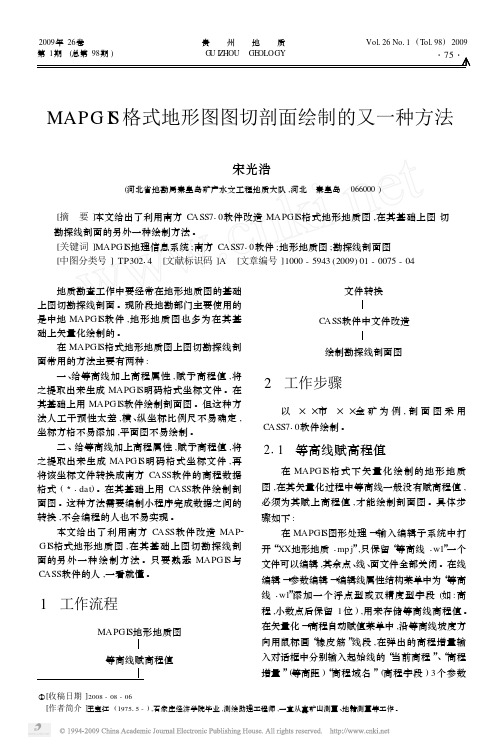
2009年26卷第1期(总第98期) 贵 州 地 质 G U I ZHOU GE OLOGYVol 126No 11(Tol 198)2009MAPG I S 格式地形图图切剖面绘制的又一种方法宋光浩(河北省地勘局秦皇岛矿产水文工程地质大队,河北 秦皇岛 066000)[摘 要]本文给出了利用南方CASS710软件改造MAPGI S 格式地形地质图,在其基础上图切勘探线剖面的另外一种绘制方法。
[关键词]MAPGI S 地理信息系统;南方CASS710软件;地形地质图;勘探线剖面图[中图分类号]TP30214 [文献标识码]A [文章编号]1000-5943(2009)01-0075-04 地质勘查工作中要经常在地形地质图的基础上图切勘探线剖面。
现阶段地勘部门主要使用的是中地MAPGI S 软件,地形地质图也多为在其基础上矢量化绘制的。
在MAPGI S 格式地形地质图上图切勘探线剖面常用的方法主要有两种:一、给等高线加上高程属性,赋予高程值,将之提取出来生成MAPGI S 明码格式坐标文件。
在其基础上用MAPGI S 软件绘制剖面图。
但这种方法人工干预性太差,横、纵坐标比例尺不易确定,坐标方格不易添加,平面图不易绘制。
二、给等高线加上高程属性,赋予高程值,将之提取出来生成MAPGI S 明码格式坐标文件,再将该坐标文件转换成南方CASS 软件的高程数据格式(31dat )。
在其基础上用CASS 软件绘制剖面图。
这种方法需要编制小程序完成数据之间的转换,不会编程的人也不易实现。
本文给出了利用南方CASS 软件改造MAP 2GI S 格式地形地质图,在其基础上图切勘探线剖面的另外一种绘制方法。
只要熟悉MAPGI S 与CASS 软件的人,一看就懂。
1 工作流程MAPGI S 地形地质图等高线赋高程值文件转换CASS 软件中文件改造绘制勘探线剖面图2 工作步骤以××市××金矿为例,剖面图采用CASS710软件绘制。
Mapgis学习作图步骤1
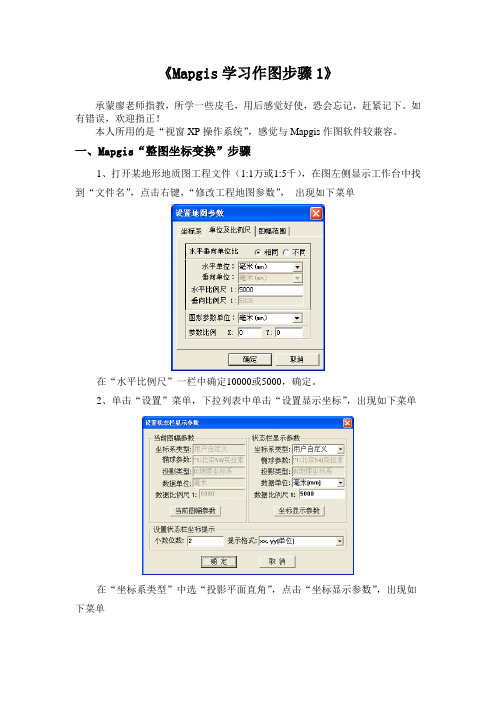
《Mapgis学习作图步骤1》承蒙廖老师指教,所学一些皮毛,用后感觉好使,恐会忘记,赶紧记下。
如有错误,欢迎指正!本人所用的是“视窗XP操作系统”,感觉与Mapgis作图软件较兼容。
一、Mapgis“整图坐标变换”步骤1、打开某地形地质图工程文件(1:1万或1:5千),在图左侧显示工作台中找到“文件名”,点击右键,“修改工程地图参数”,出现如下菜单在“水平比例尺”一栏中确定10000或5000,确定。
2、单击“设置”菜单,下拉列表中单击“设置显示坐标”,出现如下菜单在“坐标系类型”中选“投影平面直角”,点击“坐标显示参数”,出现如下菜单按如图填写“投影类型”、“比例尺分母”、“投影中心点经度”和“投影区内任意点的纬度”值,确定,确定。
关闭工程时点线面均点击“是”。
3、重新打开工程文件,此时工程文件下栏中已出现比例尺和实际坐标。
在图面左下角选一个交叉点,读取X、Y坐标值。
将鼠标十字放在该交叉点中心,从工程文件下栏中部出现“显示比例尺和X、Y毫米值。
记录下该X、Y毫米值。
若是1:10000的比例尺,用该交叉点的X、Y坐标值,先除以10,再分别减去X、Y毫米值,得出新的X、Y坐标值。
若是1:5000的比例尺,则要乘2再除以10,再分别减去X、Y毫米值,得出新的X、Y坐标值。
点击“其它”—“整图变换”—“键盘输入参数K”,出现如下菜单将新的X、Y坐标值填入“位移参数”X位移和Y位移栏目中,同时选中“点、线、面变换”,确定,开始图形变换。
最后,点击“1:1”,新的实际坐标和比例尺将会出现在下方栏目中。
记得关闭时要保存工程的点线面,即点击3个“是”结束。
二、Mapgis“等高线赋值”步骤1、将图打开,选中(打开)点线面文件(尤其是地形线文件);2、给线增加“编辑线属性结构Z”:线编辑(L)-X参数编辑-编辑线属性结构Z-在空白处输入“H或高程”-这样在选择线后,点右健则出现快捷菜单中有“修改线属性”,选中它后出现的菜单中就多了一项“高程”属性,如在空白处填写350,则该线为350米高程线;3、点击“矢量化(V)”菜单-“高程自动赋值(L)-在图上任意处拉一条线,则出现“高程增量输入”菜单-在“当前高程”处填写起点第一根线的高程数据,“高程增量”填写10,表示线距为10米递增,若填写-10,则为10米递减。
地质剖面作图方法
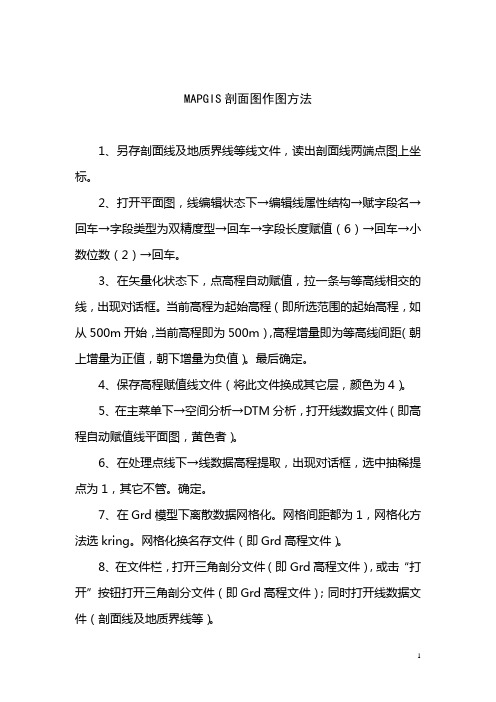
MAPGIS剖面图作图方法1、另存剖面线及地质界线等线文件,读出剖面线两端点图上坐标。
2、打开平面图,线编辑状态下→编辑线属性结构→赋字段名→回车→字段类型为双精度型→回车→字段长度赋值(6)→回车→小数位数(2)→回车。
3、在矢量化状态下,点高程自动赋值,拉一条与等高线相交的线,出现对话框。
当前高程为起始高程(即所选范围的起始高程,如从500m开始,当前高程即为500m),高程增量即为等高线间距(朝上增量为正值,朝下增量为负值)。
最后确定。
4、保存高程赋值线文件(将此文件换成其它层,颜色为4)。
5、在主菜单下→空间分析→DTM分析,打开线数据文件(即高程自动赋值线平面图,黄色者)。
6、在处理点线下→线数据高程提取,出现对话框,选中抽稀提点为1,其它不管。
确定。
7、在Grd模型下离散数据网格化。
网格间距都为1,网格化方法选kring。
网格化换名存文件(即Grd高程文件)。
8、在文件栏,打开三角剖分文件(即Grd高程文件),或击“打开”按钮打开三角剖分文件(即Grd高程文件);同时打开线数据文件(剖面线及地质界线等)。
9、在模型应用下→高程剖面分析→交互造线,出现一支笔及对话框。
在对话框中输剖面起点坐标,确认;输剖面终点坐标,确认。
点右键退出,出现对话框,点“否”后又出现对话框。
在缩放栏内,设X:平面图比例尺/剖面成图比例尺Y:1000/剖面成图比例尺10、点“与线成交”。
即完成切剖面。
11、在文件栏存点、线数据文件,退出DTM分析。
12、进入“输入编辑”,装点、线文件后,将线数据设一下即可(统改线参数)Exel数据转换成GIS报表方法1、在GIS状态下→报表定义→文件→新建报表文件。
2、构造码格→初始表宽→构造固定式表。
3、建索引→编辑块区。
4、复制Exel数据(空格处添0)。
5、建索引→粘贴剪贴内容。
6、文件→生成GIS数据。
7、文件→保存图元文件(点、线)。
8、对GIS数据进行处理(设参数)。
MapGIS67做剖面-配彩图

用MapGIS做剖面(带图版本)1. 首先打开一张等值线图
2 对等值线进行编辑结构属性,赋予它一个高程的属性
3.。
在矢量化中选中高程自动赋值,利用高程自动赋值赋予等值线属性。
4 所以等值线都赋值以后,保存线文件,打开空间分析中的DTM分析。
5,在DTM分析中,将等值线文件格网化,形成GRD文件。
并打开它(这一步DTM 不会的朋友),在土地论坛里有很多,可以去看看,还不会请提出来,我在后面回复里讲一下。
6 DTM打开后,将其他的附有地层的线或者区文件一并打开
7在模型应用中
图表 3将输入的剖面线命名保存
8,弹出对话框,进行一些无关紧要的选择,最后选择左下角的与弧求交,这个弧就是你附在GRD上的区文件,弧段就是地层的界线。
9生成好的剖面图
制作方法不是很难,但也由不少小细节上的问题,比如高程赋值时如果你的等值线剪断的比较厉害,就很麻烦。
比如在生成格网数据时,我就遇到很多次的内存不足问题,最后发现在栅格化参数最后两项网格DXDY的输入要保证前面一项X轴点数,Y轴点数尽量的大,在100以上比较好,不然经常出错。
我也是刚刚学习MAPGIS有出错的地方欢迎大家指出,而且这个方法也不是很好,基本只能做出地形线和地层位置,有更好意见的朋友们,欢迎提供意见。
(尽限MAPGIS的方法,MEMAPGIS的剖面制作就不用了。
)。
geomap做剖面
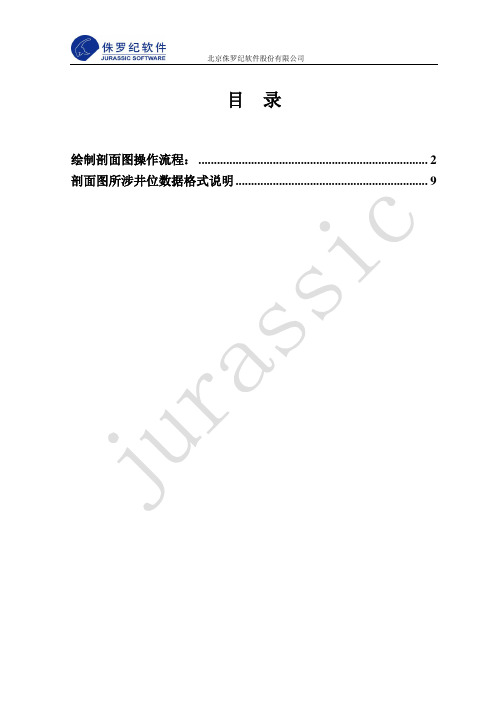
目录绘制剖面图操作流程: (2)剖面图所涉井位数据格式说明 (9)绘制剖面图操作流程:(下附数据文件格式)一、新建图件(直角坐标即可)二、选取灵活的剖面图(柱状图)数字制图工具按钮:1、岩性剖面:1、单击“岩性剖面”按钮,在做图区域拉框,然后修改其属性。
“显示位置”属性:这里的“显示位置”指的是所绘图元在当前图件中的显示位置(用户坐标)。
(若想让多个柱子顶部对齐,可以把它们的“顶边界”输入一个值就可以了)。
切换至“基本数据”:设置其起始、终止深度,在这里我们输入的数值都为正值(即使是井深为负值),修改比例尺,井柱宽度。
(最好是先输入终止深度,然后再输入起始深度,否则系统会提示“起始深度与终止深度不匹配”,当然,即使出现,点击“确定”,即可继续输入)填充岩性:方法为两种。
方法一:选中剖面,右键单击,选择“新增岩层”,然后单击剖面中的空白区域暂可随意新增,然后选中某一岩层并双击,在左侧的属性项处修改其层深度,单击“符号”右侧的选择要填充的岩性,调整符号大小、前景色、背景色、缩进比例和岩层整合类型。
依次对各层操作。
方法二:事先准备好岩性数据文件,选中剖面柱子,然后右键单击,选择“从文件加载”,打开数据文件,数字制图。
岩性填充之后,选中剖面柱子,让其属性切换至“岩柱边界”,选择“边线方式”,然后在“右边文件”处打开测井曲线数据文件,在“右边格式”处选择“List格式”,左侧测井曲线同上。
岩性剖面做好以后,可以将其外框去掉,其方法是,在“显示位置”属性中将“绘制边框”设置为“no”即可。
2、测井曲线:单击其按钮,然后在做图区域拉框,在“曲线文件”处打开测井曲线数据文件,“数据格式”同样为LIST格式。
选中该测井曲线,切换至其他属性页,进行修改即可。
3、井旁标记:单击此按钮,在做图区域拉框,在属性页修改其属性,然后选中其右键单击,选择“从文件中加载”,打开其数据文件即可。
(用于表示某些地层中发现的化石等其他地质)4、井旁曲线:同上。
MAPGIS切地质物探剖面图方法
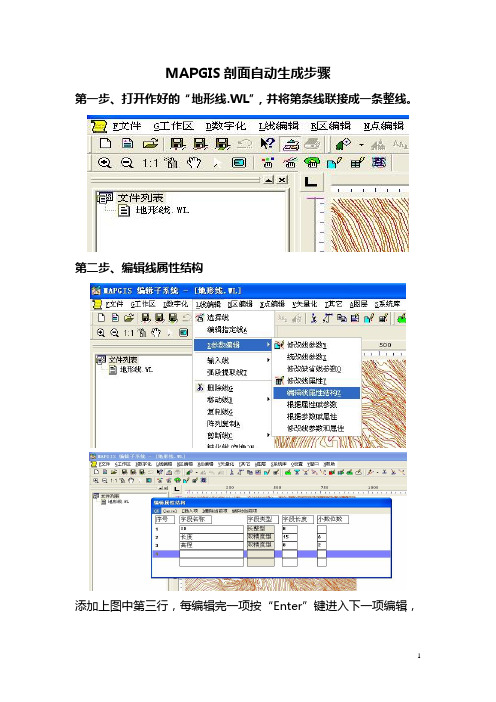
MAPGIS剖面自动生成步骤
第一步、打开作好的“地形线.WL”,并将第条线联接成一条整线。
第二步、编辑线属性结构
添加上图中第三行,每编辑完一项按“Enter”键进入下一项编辑,
编辑至上图中所示时,点击“OK”,结束编辑线属性结构。
第三步、高程自动赋值
首先按着鼠标左键选中一定范围的需赋值的地形线,放开后鼠标左键即弹出如图所示编辑框,输入“当前高程”及“高程增量”{等高线
间距},“当前高程”为图中所示线段所经过的等高线的最小值。
第四步、打开MAGIS主菜单,进入“DTM分析”状态
第五步、新建三角剖分窗口
第六步、打开前已赋属性的“地形线.WL”文件
第七步、线数据高程点提取第八步、高程点/线栅格化
处理结束后关闭对话框。
第九步、等高线高程栅格化
第十步、打开高程文件
注:一般高程文件与“地形线.WL”在同一子目录或文件夹中。
第十一步、生成剖面
(一)无参照线(二)有参照线
↓↓
↓↓
鼠标左键点击剖面线
在高程图中所在位置
└────────────┘
↓
↓第十二步、保存生成剖面线。
数字剖面中基岩光谱曲线的制作
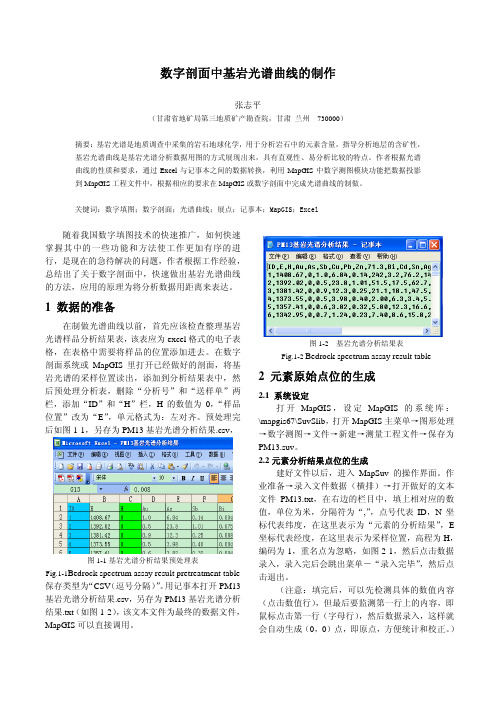
数字剖面中基岩光谱曲线的制作张志平(甘肃省地矿局第三地质矿产勘查院,甘肃 兰州 730000)摘要:基岩光谱是地质调查中采集的岩石地球化学,用于分析岩石中的元素含量,指导分析地层的含矿性,基岩光谱曲线是基岩光谱分析数据用图的方式展现出来,具有直观性、易分析比较的特点。
作者根据光谱曲线的性质和要求,通过Excel 与记事本之间的数据转换,利用MapGIS 中数字测图模块功能把数据投影到MapGIS 工程文件中,根据相应的要求在MapGIS 或数字剖面中完成光谱曲线的制做。
关键词:数字填图;数字剖面;光谱曲线;展点;记事本;MapGIS;Excel随着我国数字填图技术的快速推广,如何快速掌握其中的一些功能和方法使工作更加有序的进行,是现在的急待解决的问题,作者根据工作经验,总结出了关于数字剖面中,快速做出基岩光谱曲线的方法,应用的原理为将分析数据用距离来表达。
1 数据的准备在制做光谱曲线以前,首先应该检查整理基岩光谱样品分析结果表,该表应为excel 格式的电子表格,在表格中需要将样品的位置添加进去。
在数字剖面系统或MapGIS 里打开已经做好的剖面,将基岩光谱的采样位置读出,添加到分析结果表中,然后预处理分析表,删除“分析号”和“送样单”两栏,添加“ID ”和“H ”栏,H 的数值为0,“样品位置”改为“E ”,单元格式为:左对齐。
预处理完后如图1-1,另存为PM13基岩光谱分析结果.csv ,图1-2 基岩光谱分析结果表Fig.1-2 Bedrock spectrum assay result table2 元素原始点位的生成2.1 系统设定打开MapGIS ,设定MapGIS 的系统库:\mapgis67\SuvSlib ,打开MapGIS 主菜单→图形处理→数字测图→文件→新建→测量工程文件→保存为PM13.suv 。
2.2元素分析结果点位的生成建好文件以后,进入MapSuv 的操作界面。
作业准备→录入文件数据(横排)→打开做好的文本文件PM13.txt ,在右边的栏目中,填上相对应的数值,单位为米,分隔符为“,”,点号代表ID ,N 坐标代表纬度,在这里表示为“元素的分析结果”,E 坐标代表经度,在这里表示为采样位置,高程为H ,编码为-1,重名点为忽略,如图2-1,然后点击数据录入,录入完后会跳出菜单-“录入完毕”,然后点击退出。
SECTION应用

SECTION
弹出【图例库制作】界面
SECTION
图 例 库 制 作 左 半 部
SECTION
图例 库制 作右 半部 : 图 例操 作
SECTION
编顺序号 用上述方式获取的图例,顺序号为0;则在图上将不显示 操作: 在“顺序”列第一个图例处单击第一次:
SECTION
编顺序号 在“顺序”列第一个图例处单击第二次:
SECTION
A.在工具栏单击【超级拷贝】命令
SECTION
B.将光标移至拟拷贝区域的左下角
SECTION
C.读取并记下拟拷贝区域左下角的图面坐标(位于窗口底 部)
SECTION
D.框选拟拷贝的内容
SECTION
E.松开鼠标左键,在弹出的【超级拷贝】对话框框中输入 (前面记下的)基准点坐标;然后点击【超级拷贝】。
SECTION
三、主要实用功能详解 1、自动给倾斜岩层上岩性花纹: (1)单一角度花纹充填 第一步 【 1辅助工具-角度花纹充填-选区角度充填】
SECTION
角度花纹充填
SECTION
角度花纹充填
SECTION
第二步 单击区,弹出花纹库设定复选框
SECTION
在上述对话框中设臵MAPGIS图案库、充填颜色、图案颜色、单一充 填角度(顺时针方向—、逆时针方向+)X比例和Y比例系数。 设臵完成后,左键单击【绘制】,见下图。
图例的编排—对已经获取的图例进行编号、排列、添加 图例文字说明等 图例的生成—在地质图件上生成图例。
后期整理(极少量的文字添加)
SECTION
(1)图例的获取 获取图例的目的,是为整个工区 建一个图例库,以便以后灵活调用。
教你如何在MAPGIS的剖面图中画岩性花纹

教你如何在MAPGIS的剖面图中画岩性花纹教你如何在MAPGIS的剖面图中画岩性花纹一般画剖面图的花纹是通过扫描纸质图件,用光栅图作底图,再通过“照猫画虎”法画岩性花纹。
本办法可能不应列入二次开发版块,但它可以让你脱离光栅图画岩性花纹,并且还特别“标准”1、圈出要画岩性花纹的区域,并单独形成一个线文件(如12.wl);2、把12.wl文件向右(或左)移动一定距离(如1000mm);3、把12.wl文件纳入到工程管理文件中,并新建12.wt点文件;3、分岩性类画标准的岩性文件(点线文件),一般要求区域20×15cm(长×宽),水平4、把岩性块文件(如13.wt 13.wl)整图旋转(按岩层视倾角取负值),并整块移动(按剖面图添加的适当位置)后保存;5、添加13.wt 13.wl文件到12.wt 12.wl中,移动或复制岩性花纹块到12.wl区域内;6、自动剪断线7、去掉区域外多余的点和线;8、移动区域内的点线,向左(或右)1000mm。
只要你的岩性花纹块文件比较标准,本办法就可以让你的岩性花纹画得标准。
本办法比较快,我利用此方法作了一套地质报告图件,速度并不比CAD差。
欢迎大家相互探讨各自的心得。
教你如何画钻孔柱状图(一)--连接EXCEL钻孔, EXCEL, 柱状本帖最后由 lyh204205 于 2009-10-13 21:05 编辑在我们生活中,和数据打交到最多的软件可能要数EXCEL。
MAPGIS虽然集成了大量的处理GIS数据的模块,但它在计算机辅助成图设计方面确实与AutoCAD相差甚远。
作为地质工作者,画柱状图是一项基本功,MAPGIS软件现已成为国人地学“通用”软件,要成一张柱状图很要费一番功夫:通常有二种方法可供选择,1)、手工用直尺铅笔在磅纸上作好后,经扫描仪扫描后,再经矢量化成图。
这种方法比较正宗,也是最“笨”的办法,虽然叫“电脑制图”,其实应该叫“穿新鞋,走老路”;2)、用一个已作好的柱状图作为“模板”,去掉“多余”的内容,采用“阵列复制”功能,从而实现“精确”定位,反反复复的利用这一单一功能,作一张图繁杂得“要命”,不过其精度比第一种要高得多。
MAPGIS绘制地质图岩性的快速方法
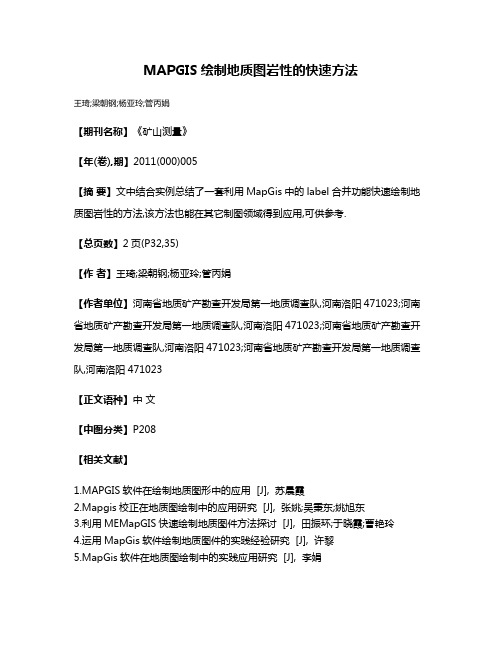
MAPGIS绘制地质图岩性的快速方法
王琦;梁朝钢;杨亚玲;管丙娟
【期刊名称】《矿山测量》
【年(卷),期】2011(000)005
【摘要】文中结合实例总结了一套利用MapGis中的label合并功能快速绘制地质图岩性的方法,该方法也能在其它制图领域得到应用,可供参考.
【总页数】2页(P32,35)
【作者】王琦;梁朝钢;杨亚玲;管丙娟
【作者单位】河南省地质矿产勘查开发局第一地质调查队,河南洛阳471023;河南省地质矿产勘查开发局第一地质调查队,河南洛阳471023;河南省地质矿产勘查开发局第一地质调查队,河南洛阳471023;河南省地质矿产勘查开发局第一地质调查队,河南洛阳471023
【正文语种】中文
【中图分类】P208
【相关文献】
1.MAPGIS软件在绘制地质图形中的应用 [J], 苏晨霞
2.Mapgis校正在地质图绘制中的应用研究 [J], 张姚;吴秉东;姚旭东
3.利用MEMapGIS快速绘制地质图件方法探讨 [J], 田振环;于晓霞;曹艳玲
4.运用MapGis软件绘制地质图件的实践经验研究 [J], 许黎
5.MapGis软件在地质图绘制中的实践应用研究 [J], 李娟
因版权原因,仅展示原文概要,查看原文内容请购买。
- 1、下载文档前请自行甄别文档内容的完整性,平台不提供额外的编辑、内容补充、找答案等附加服务。
- 2、"仅部分预览"的文档,不可在线预览部分如存在完整性等问题,可反馈申请退款(可完整预览的文档不适用该条件!)。
- 3、如文档侵犯您的权益,请联系客服反馈,我们会尽快为您处理(人工客服工作时间:9:00-18:30)。
教你如何在MAPGIS的剖面图中画岩性花纹
一般画剖面图的花纹是通过扫描纸质图件,用光栅图作底图,再通过“照猫画虎”法画岩性花纹。本办法可能不应列入二次开发版块,但它可以让你脱离光栅图画岩性花纹,并且还特别“标准”
2、经自动剪断线,线转弧段将剖区.WL作成区文件:剖区.WP
3、打开section,将剖区.WL和剖区.WP处于编辑状态,点击辅助工具中的选区充填线,选择一个区后,设置好线颜
色,图层号,阵列线的角度,阵列线的间距,其它区方法相同.保存.
4、将阵列线间隔修改成需要的岩性线型。
5、对于第四系砂和砾石,直接采用图案库进行填充。
现在都是计算机时代,如果利用计算机成图还是如蜗牛般“快”,那就失去了电脑成图的意义。如何让电脑自动绘MAPGIS钻孔柱状图,是本讲座要探讨的主要内容。希望通过本讨论把你带入到“自动成图”的“天堂”中。由于它涉及到的内容较多,本讲座分为四部份:1、连接EXCEL;2、如何生成点文件(*.wt);3、如何生成线文件(*.wl);4、如何生成区文件(*.wp)。最后送大家一个编译好的生成钻孔柱状图的程序及VB的源代码程序(VB6下的工程文件等,经简单修改一下就可以变成你需要的模板)
Myapp.Visible = true
Set MyBook = Myapp.Workbooks.Open("c:\windows\temp\GIS钻孔柱状图.xls")
Set mysheet = MyBook.Worksheets(1)
....
....
MyBook.Close
5、添加13.wt 13.wl文件到12.wt 12.wl中,移动或复制岩性花纹块到12.wl区域内;
6、自动剪断线
7、去掉区域外多余的点和线;
8、移动区域内的点线,向左(或右)1000mm。
只要你的岩性花纹块文件比较标准,本办法就可以让你的岩性花纹画得标准。
本办法比较快,我利用此方法作了一套地质报告图件,速度并不比CAD差。欢迎大家相互探讨各自的心得。
至此,电脑就架起了一道MAPGIS--EXCEL间的桥梁。
剖面图填充花纹
花纹, 剖面图
利用section对任意线的阵列方式,能轻松处理任意角度的剖面的岩性花纹:
1、将剖面不作区的线文件存入一个线文件中,如剖面.WL,需要作岩性花纹的线(作区控制线)
存入另一个线文件,如剖区.WL。
Myapp.Quit
至此,你的程序就可以“认识”电子表格(c:\windows\temp\GIS钻孔柱状图.xls)了,如你要访问第8行、第2列的数据,用代码mysheet.Cells(8, 2).value就可以了。
还有一个用到的就是确定EXCEL是有多少行(n),这个数值非常重要,因为如在钻孔中分多少层,我们事先不可知,数据是录入EXCEL中,要让电脑“自动判读”;一个钻孔要取多少件样,我们事先也不知道,它在特定的列有多少个(连续行)数据也得让电脑自行读取。这就需要一个函数n=mysheet.Range("A65536").End(xlUp).Row,有了这个数值,它就"会"计算出这个钻孔分了多少层,取了多少件样等内容
1、圈出要画岩性花纹的区域,并单独形成一个线文件(如12.wl);
2、把12.wl文件向右(或左)移动一定距离(如1000mm);
3、把12.wl文件纳入到工程管理文件中,并新建12.wt点文件;
3、分岩性类画标准的岩性文件(点线文件),一般要求区域20×15cm(长×宽),水平
4、把岩性块文件(如13.wt 13.wl)整图旋转(按岩层视倾角取负值),并整块移动(按剖面图添加的适当位置)后保存;
教你如何画钻孔柱状图(一)--连接EXCEL
钻孔, EXCEL, 柱状
本帖最后由 lyh204205 于 2009-10-13 21:05 编辑
在我们生活中,和数据打交到最多的软件可能要数EXCEL。MAPGIS虽然集成了大量的处理GIS数据的模块,但它在计算机辅助成图设计方面确实与AutoCAD相差甚远。作为地质工作者,画柱状图是一项基本功,MAPGIS软件现已成为国人地学“通用”软件,要成一张柱状图很要费一番功夫:通常有二种方法可供选择,1)、手工用直尺铅笔在磅纸上作好后,经扫描仪扫描后,再经矢量化成图。这种方法比较正宗,也是最“笨”的办法,虽然叫“电脑制图”,其实应该叫“穿新鞋,走老路”;2)、用一个已作好的柱状图作为“模板”,去掉“多余”的内容,采用“阵列复制”功能,从而实现“精确”定位,反反复复的利用这一单一功能,作一张图繁杂得“要命”,不过其精度比第一种要高得多。
本
来网上有较多的关于VB与EXCEL连接的程序源代码,为了内容的完整性,在此我把该代码写一遍,其形式如下:
Set Myapp = CreateObject("Excel.Application&qu
